Cómo quitar outliers en excel
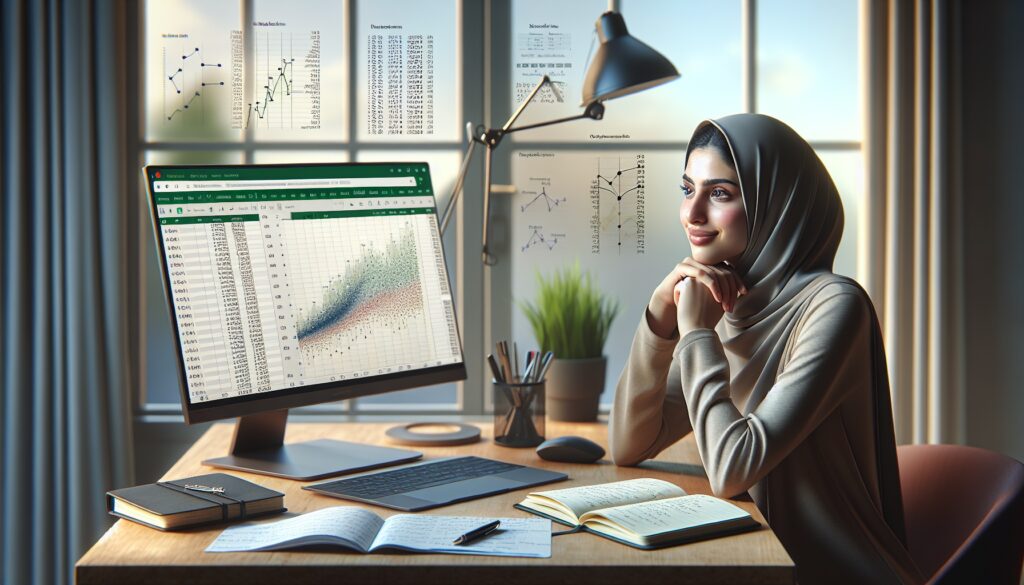
Excel es una de las herramientas más utilizadas en el mundo para el análisis de datos. Sin embargo, uno de los problemas comunes al trabajar con grandes conjuntos de datos es la presencia de outliers o valores atípicos. Estos valores pueden distorsionar los resultados y afectar la precisión de tus análisis. Por ello, es crucial aprender cómo quitar outliers en Excel de manera efectiva.
¿Qué son los outliers y por qué es importante eliminarlos en Excel?
Los outliers son valores que se desvían significativamente del resto de los datos. Pueden ser causados por errores de medición, variabilidad en los datos o incluso por ser indicativos de una variación real. Aunque pueden aportar información valiosa, en la mayoría de los casos, afectan negativamente la representatividad de los resultados. Por ello, es importante detectarlos y decidir cómo manejarlos adecuadamente.
En Excel, la eliminación de outliers es un paso crucial para mejorar la fiabilidad de las estadísticas descriptivas, como la media y la desviación estándar, y para obtener modelos predictivos más precisos.
Eliminar estos valores extremos permite obtener una mejor comprensión de los datos centrales y evitar conclusiones erróneas.
¿Cómo quitar outliers en Excel de manera efectiva?
Quitar outliers en Excel puede ser un proceso sencillo si conoces las herramientas y métodos adecuados. La técnica más básica es mediante la inspección visual de gráficos, como boxplots o diagramas de dispersión, que pueden ayudarte a identificar datos que se salen de la norma.
Otra técnica es utilizar fórmulas que te permitan establecer límites basados en medidas estadísticas. Por ejemplo, puedes definir como outliers aquellos valores que se encuentran más allá de tres desviaciones estándar de la media.
Además, Excel ofrece funciones avanzadas y formatos condicionales que facilitan la detección automática de estos valores atípicos.
¿Cuáles son las mejores funciones de Excel para identificar outliers?
Excel cuenta con varias funciones que puedes utilizar para identificar y manejar outliers. La función MEDIA.ACOTADA es una de ellas, y te permite calcular el promedio de tus datos excluyendo un porcentaje de los valores más altos y más bajos. Otros métodos incluyen la utilización de fórmulas estadísticas y el uso de formatos condicionales para resaltar valores que caen fuera de un rango especificado.
El uso de gráficos como los boxplots también puede ser extremadamente útil para la detección visual de outliers. Estos gráficos resaltan claramente los datos que se encuentran fuera del rango intercuartílico, lo que te permite identificar fácilmente posibles valores atípicos.
¿Cómo utilizar la función MEDIA.ACOTADA para excluir valores extremos?
La función MEDIA.ACOTADA en Excel es una herramienta poderosa para manejar outliers. Para usarla, simplemente debes seleccionar el rango de datos y especificar el porcentaje de datos que deseas excluir tanto del extremo superior como del inferior.
Por ejemplo, si tienes un conjunto de datos y quieres excluir el 10% de los valores más altos y bajos, usarías la fórmula =MEDIA.ACOTADA(tu_rango_de_datos; 0.1). Esta función te dará la media, omitiendo los valores extremos especificados.
Es una técnica efectiva para minimizar el impacto de los valores atípicos sin eliminarlos completamente de tu conjunto de datos.
¿Qué método seguir para detectar y quitar valores atípicos en datos de encuestas?
Los datos de encuestas suelen estar llenos de outliers debido a la variabilidad en las respuestas de los participantes. Para detectar y quitar estos valores atípicos, puedes seguir un enfoque sistemático:
- Realizar un análisis exploratorio de los datos para identificar posibles outliers.
- Utilizar la función MEDIA.ACOTADA o calcular los límites de detección de outliers basados en estadísticas descriptivas.
- Revisar los datos atípicos para entender su origen y decidir si deben excluirse o corregirse.
- Aplicar formatos condicionales para destacar y revisar valores extremos.
- Documentar las modificaciones realizadas en los datos para futuras referencias.
Mantener un registro detallado de los cambios te ayudará a justificar tus decisiones y a mantener la integridad de tus análisis.
¿Cuáles son las consideraciones al eliminar outliers en análisis de datos?
Antes de eliminar outliers en tus análisis de datos, es importante tener en cuenta algunas consideraciones. Primero, evalúa la posibilidad de que los outliers representen variaciones reales en los datos, que podrían ser vitales para tus hallazgos. Además, considera el impacto de la eliminación de estos valores en tus resultados y si hay métodos alternativos para manejarlos, como la transformación de datos o la imputación.
Siempre valida tus supuestos con un conocimiento profundo del contexto de tus datos y consulta a expertos en el tema si es necesario.
Por último, ten en cuenta que la eliminación de outliers debe hacerse con cautela y justificación adecuada para evitar la manipulación de los resultados.
Preguntas relacionadas sobre el manejo de outliers en Excel
¿Cómo sacar los outliers en Excel?
Para sacar los outliers en Excel, puedes usar métodos como la inspección visual de gráficos, la aplicación de fórmulas para definir límites basados en estadísticas descriptivas o la utilización de funciones especializadas como MEDIA.ACOTADA.
Considera crear un boxplot para identificar visualmente los outliers y luego filtrar o eliminar estos valores de tu conjunto de datos.
¿Cómo quitar outliers?
Quitar outliers involucra identificarlos y luego decidir la mejor manera de tratarlos. Puedes optar por excluirlos, ajustarlos o analizarlos por separado, dependiendo de su relevancia para el estudio.
Usa las herramientas de Excel para simplificar este proceso, como las funciones estadísticas y los formatos condicionales.
¿Cómo sacar un outlier?
Para sacar un outlier específico, primero debes identificarlo utilizando métodos gráficos o numéricos. Luego, puedes eliminarlo manualmente o mediante una fórmula que ajuste o excluya ese dato en particular.
Asegúrate de documentar la razón de la exclusión y considera su posible impacto en tu análisis.
¿Cómo elimino los valores atípicos en Excel?
Elimina los valores atípicos en Excel identificándolos con gráficos o fórmulas y luego excluyéndolos de tu análisis. Puedes hacerlo manualmente o con la ayuda de funciones como MEDIA.ACOTADA, que excluye un porcentaje definido de los valores extremos.
Siempre valida la eliminación de estos valores para asegurarte de que tu análisis sigue siendo representativo y preciso.
Como apoyo visual para comprender mejor el proceso, aquí tienes un video de YouTube que muestra cómo identificar y eliminar outliers en Excel:
En resumen, aprender a manejar outliers en Excel es esencial para realizar análisis de datos precisos y confiables. Con las herramientas y métodos discutidos, podrás mejorar la calidad de tus datos y obtener insights más valiosos para tu trabajo o investigación.
Si quieres conocer otros artículos parecidos a Cómo quitar outliers en excel puedes visitar la categoría Salud.
Deja una respuesta
Te puede interesar quitar lo sigueinte: